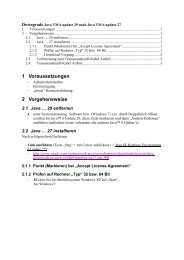von Trassenauskunft Kabel - Telekom
von Trassenauskunft Kabel - Telekom
von Trassenauskunft Kabel - Telekom
Sie wollen auch ein ePaper? Erhöhen Sie die Reichweite Ihrer Titel.
YUMPU macht aus Druck-PDFs automatisch weboptimierte ePaper, die Google liebt.
4.9.3 Seite „Passwort wurde geändert"<br />
<strong>Trassenauskunft</strong> <strong>Kabel</strong><br />
Wird diese Seite angezeigt, wurde Ihr Passwort vom System erfolgreich geändert.<br />
Erhalten Sie Fehlermeldungen, so folgen Sie den Anweisungen in den Meldungen, um Ihr Konto erfolgreich zu<br />
aktivieren oder wenden Sie sich an Ihr PTI oder an den Support der Anwendung (siehe Link „Kontakt“).<br />
Über den Link "Abmelden" beenden Sie den Dialog und können nun über die Startseite mit Ihrer Benutzerkennung<br />
und Ihrem neuen Passwort die Anwendung benutzen.<br />
4.10 Passwort zurücksetzen<br />
Von der Startseite aus erreichen Sie über den Link „Sie können Ihr Passwort hier zurücksetzen.” die Funktionalität zum<br />
Zurücksetzen Ihres persönlichen Passwortes.<br />
Sie benötigen Ihre Benutzerkennung und das zugehörige Shared Secret, damit Sie sich ein neues Passwort zuweisen<br />
können. Diese Funktion werden Sie dann benötigen, wenn Sie Ihr persönliches Passwort vergessen haben.<br />
Anmerkung:<br />
Falls Ihr Benutzerkonto gesperrt wurde, können Sie sich nicht über diesen Vorgang entsperren. Das kann nur durch<br />
die Administratoren der Deutschen <strong>Telekom</strong> erfolgen. Bei Problemen und Rückfragen wenden Sie sich an Ihr PTI oder<br />
an den Support der Anwendung (siehe Link „Kontakt“).<br />
4.10.1 Seite „Passwort zurücksetzen"<br />
Zum Zurücksetzen Ihres persönlichen Passwortes werden Sie auf ein Sicherheitsportal der Deutschen <strong>Telekom</strong><br />
geleitet.<br />
Geben Sie Ihre <strong>von</strong> der Deutschen <strong>Telekom</strong> erhaltene Benutzerkennung und das Shared Secret in die<br />
entsprechenden Felder ein.<br />
Wenn Sie Ihre Eingabe abgeschlossen haben, bestätigen Sie mit "OK". Sie werden bei positiver Überprüfung Ihrer<br />
Zugangsdaten auf die Seite „Passwort vergeben“ geführt.<br />
4.10.2 Seite „Passwort vergeben"<br />
Auf der Seite „Passwort vergeben“ wird Ihre Benutzerkennung als Information noch mal angezeigt. Weiter stehen<br />
Ihnen 2 Eingabefelder zur Verfügung:<br />
• Passwort<br />
• Passwort bestätigen<br />
Durch zweimaliges Eingeben Ihres persönlichen Passwortes in die beiden Felder müssen Sie sich ein neues Passwort<br />
zuweisen. Wenn Sie Ihre Eingaben abgeschlossen haben, bestätigen Sie mit "OK" ihre Eingaben.<br />
Hinweis:<br />
Es wird nicht geprüft, ob das Passwort, welches Sie hier bei der Zurücksetzung neu eingeben, mit Ihrem alten<br />
Passwort übereinstimmt bzw. nicht übereinstimmt. Sie können also hier wieder Ihr „Lieblingspasswort“ für sich neu<br />
zuweisen, aber aus Sicherheitsgründen ist die Vergabe eines völlig neuen Passwortes sinnvoll.<br />
Folgende Passwortkriterien müssen Sie einhalten:<br />
• muss mindestens 8 Zeichen lang sein<br />
Version 7.2, Stand: 08.02.2010 Seite 39 <strong>von</strong> 42